Spss で散布図を作成および解釈する方法
散布図は、2 つの変数間の関係を表示するために使用できるグラフの一種です。これは、2 つの変数間の関係の方向 (正または負) と強さ (弱い、中程度、強い) の両方を視覚化するのに役立ちます。
このチュートリアルでは、SPSS で散布図を作成および解釈する方法を説明します。
SPSS で散布図を作成する方法
15 人の学生の学習時間と獲得した試験の得点を表示する次のデータセットがあるとします。
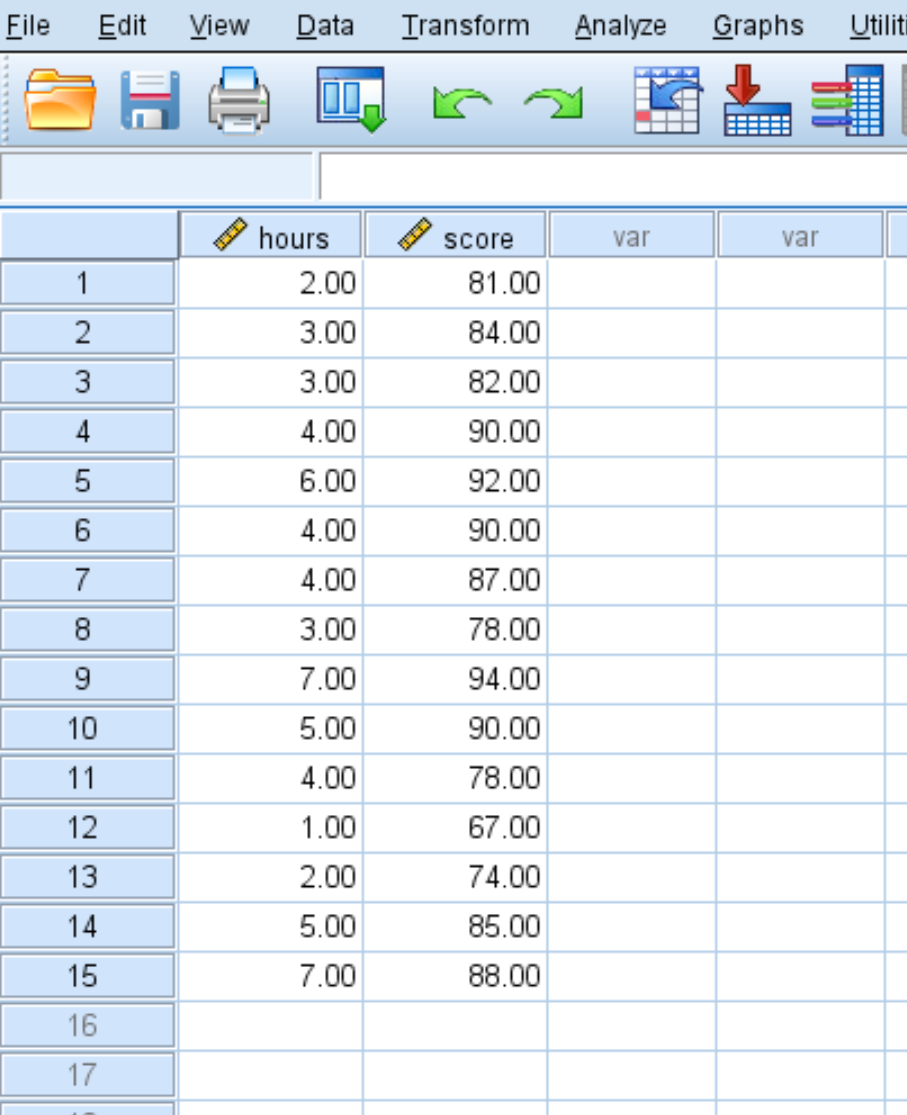
散布図を作成して、学習時間と試験スコアの関係を視覚化できます。
基本的な散布図
SPSS で基本的な散布図を作成するには、 [チャート]タブをクリックし、次に[チャート ビルダー] をクリックします。
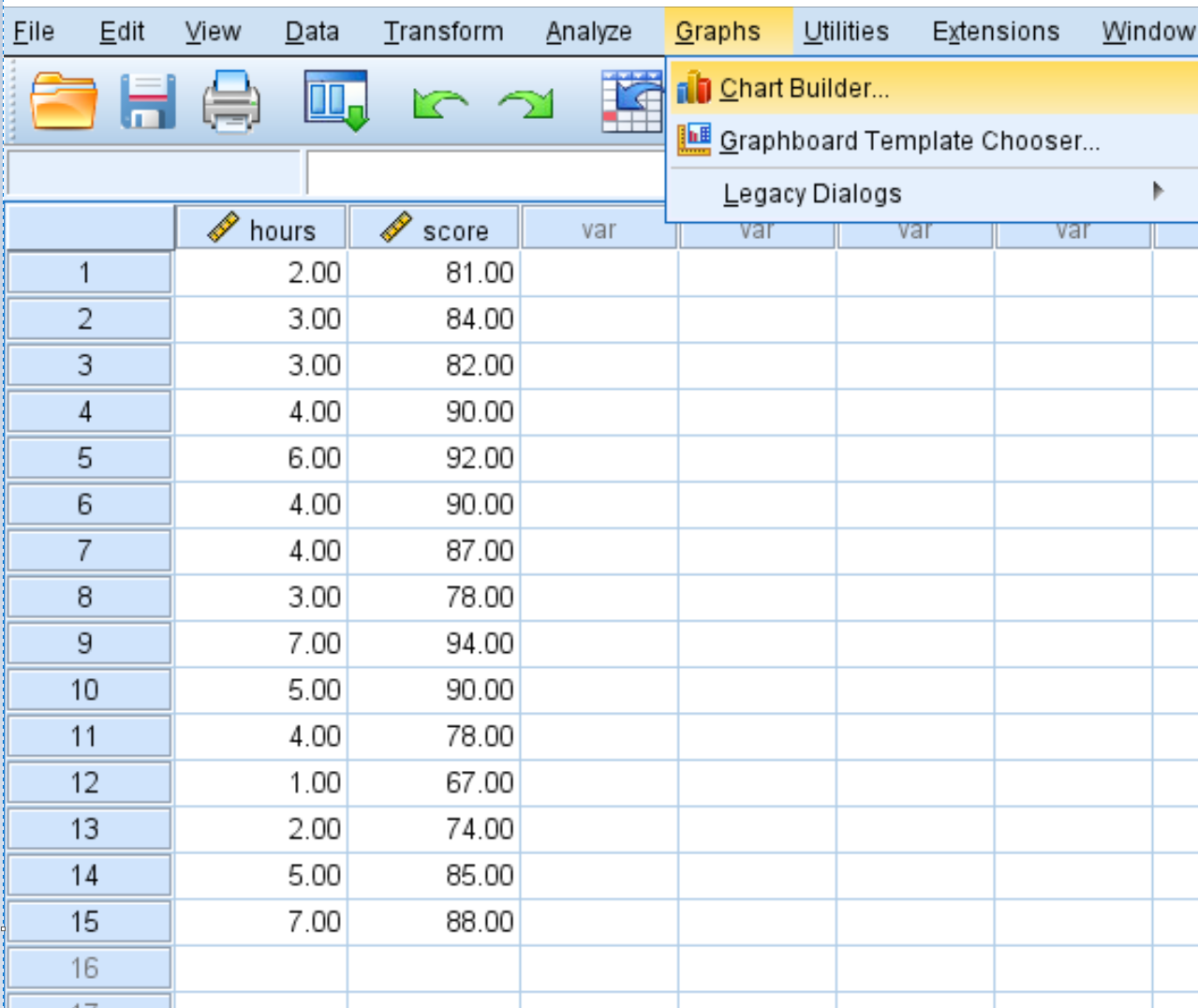
表示されるウィンドウで、 「選択:」リストの「散布/点」をクリックします。次に、 「Simple Scatter」という最初のオプションを編集ウィンドウにドラッグします。 X 軸上の変数時間をドラッグし、Y 軸上のスコアをドラッグします。
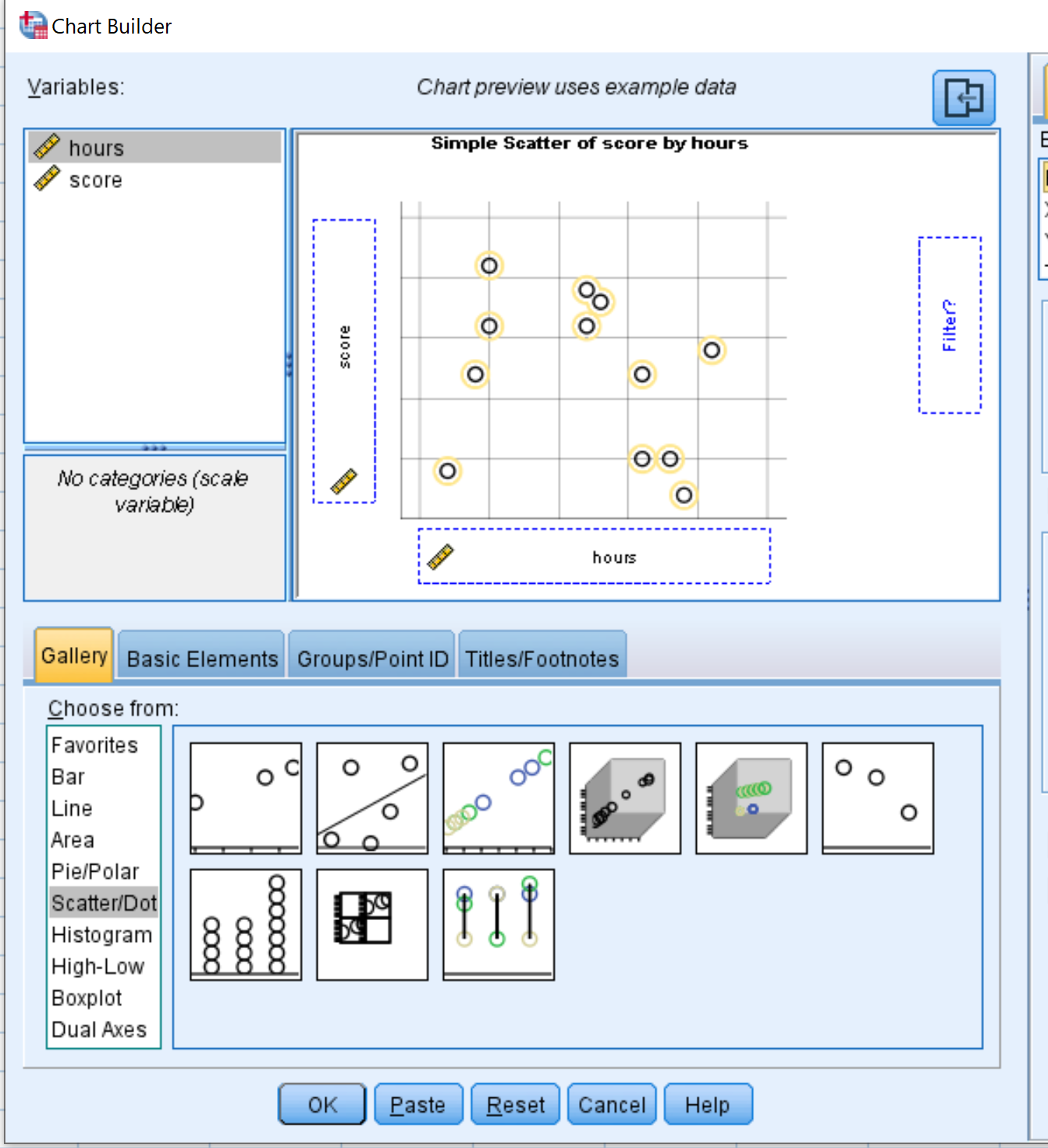
[OK]をクリックすると、次の散布図が表示されます。
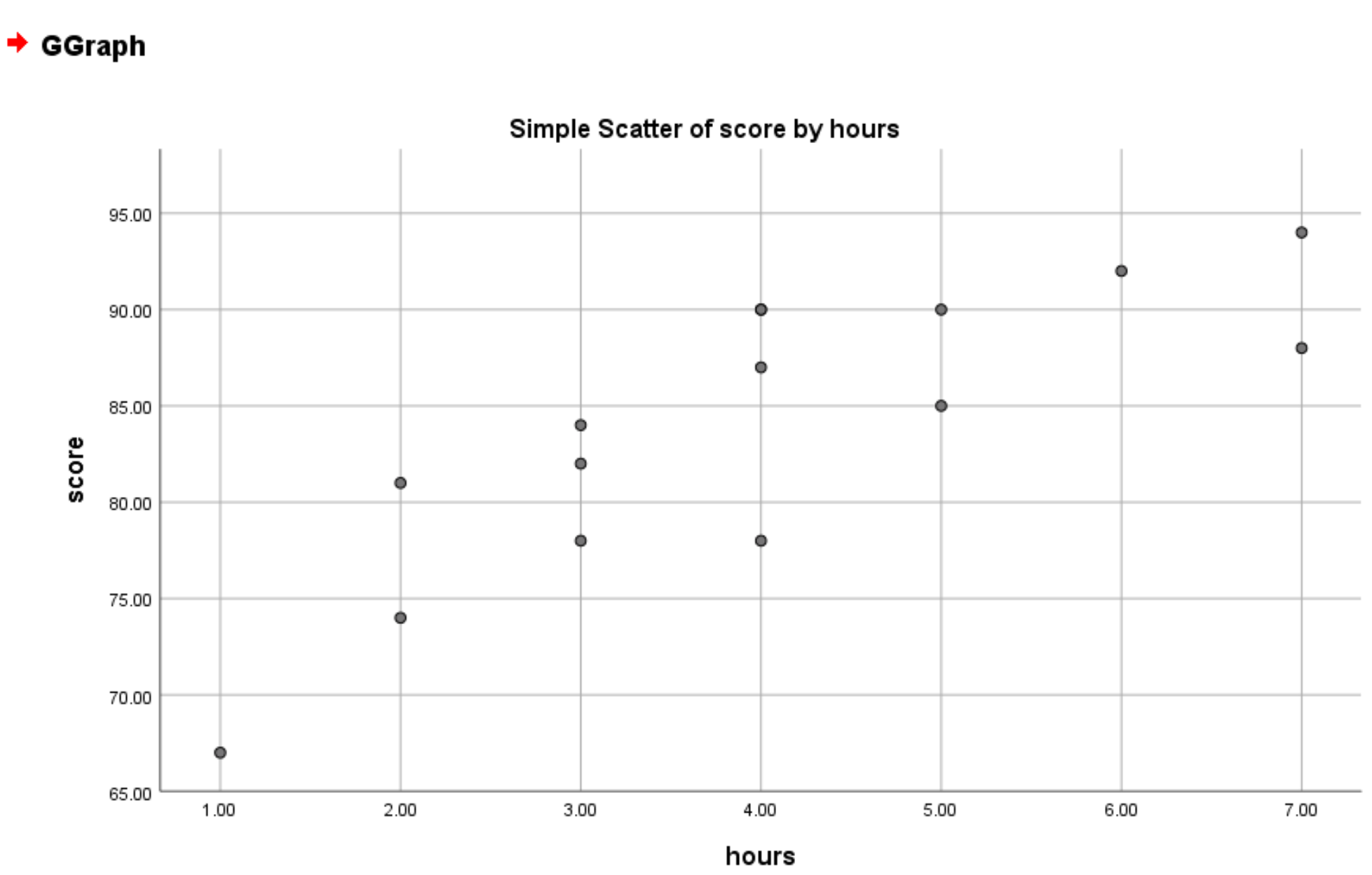
デフォルトでは、SPSS はデータ セット内の最小値に基づいて y 軸の最小点を選択します。この例では、y 軸の最小点は 65 です。これを 0 に変更するには、 [要素プロパティ]ボックスで[Y 軸 1 (Point1)]をクリックし、最小値を 0 に設定します。
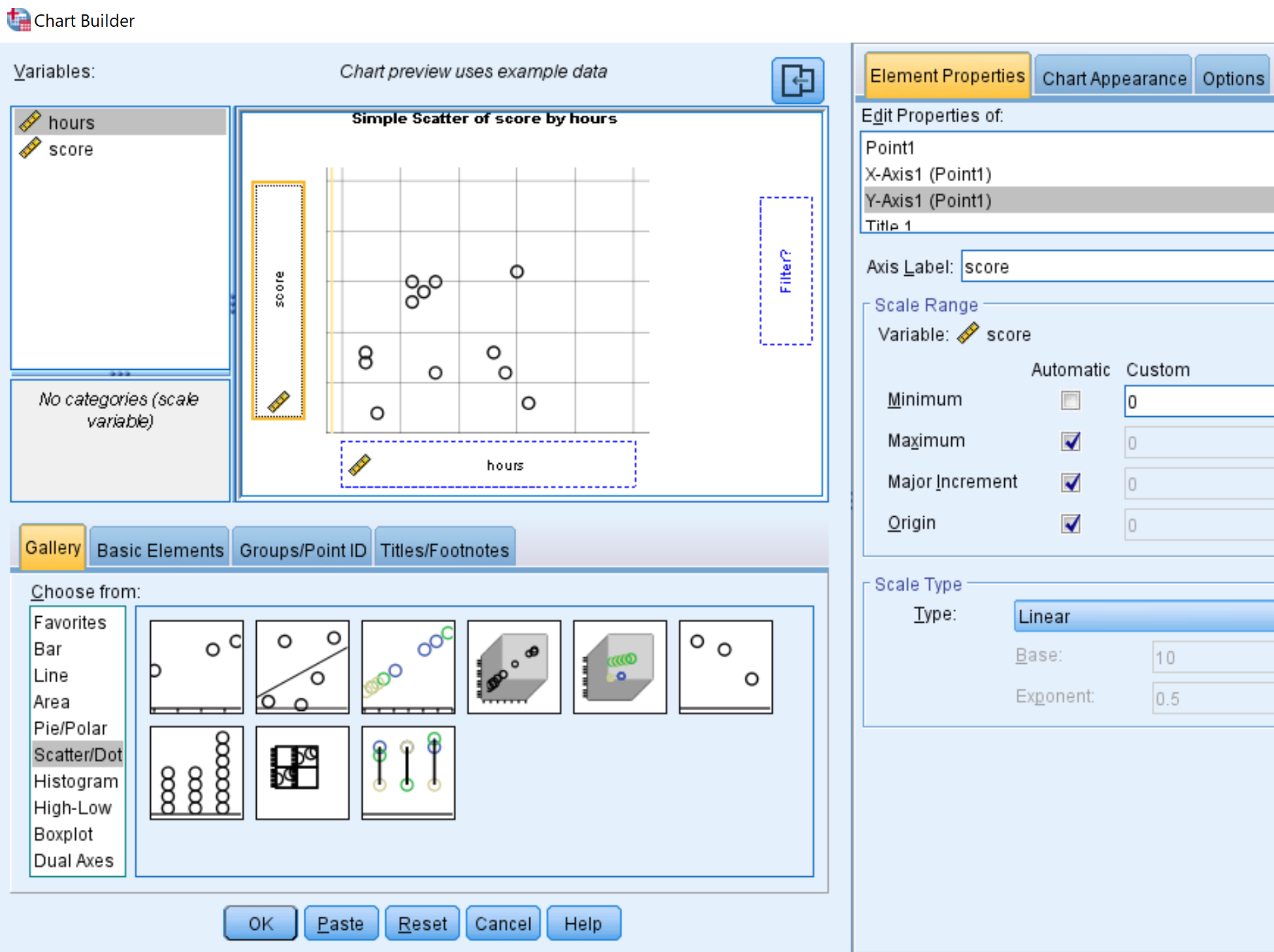
[OK]をクリックすると、y 軸の最小値が 0 に設定された新しい散布図が表示されます。
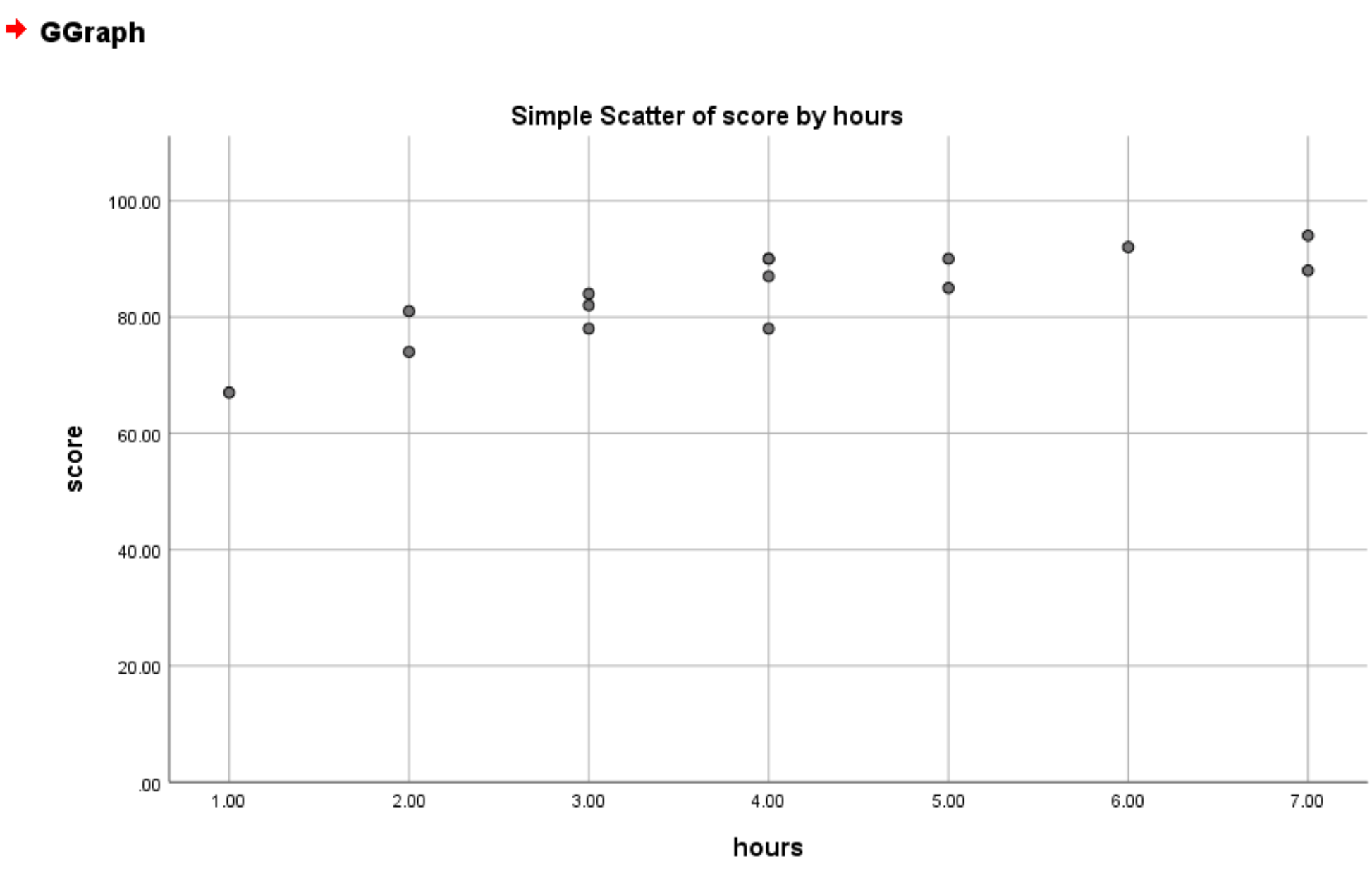
回帰直線を含む散布図
また、チャート ビルダー ウィンドウで[適合線付き単純散布] というオプションを選択することで、最適な適合線を含む散布図を作成することもできます。
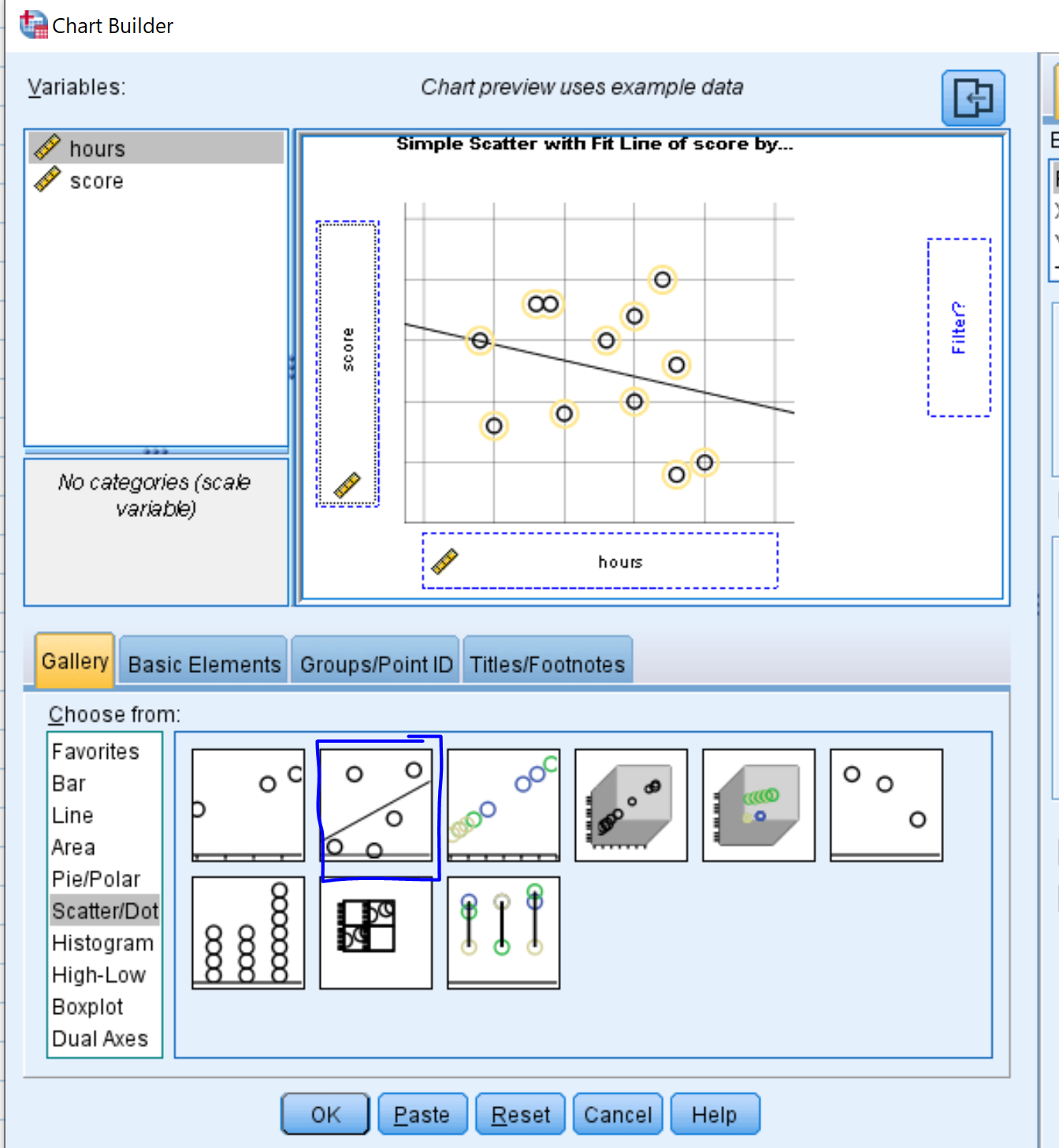
[OK]をクリックすると、最適な線を含む散布図が表示されます。
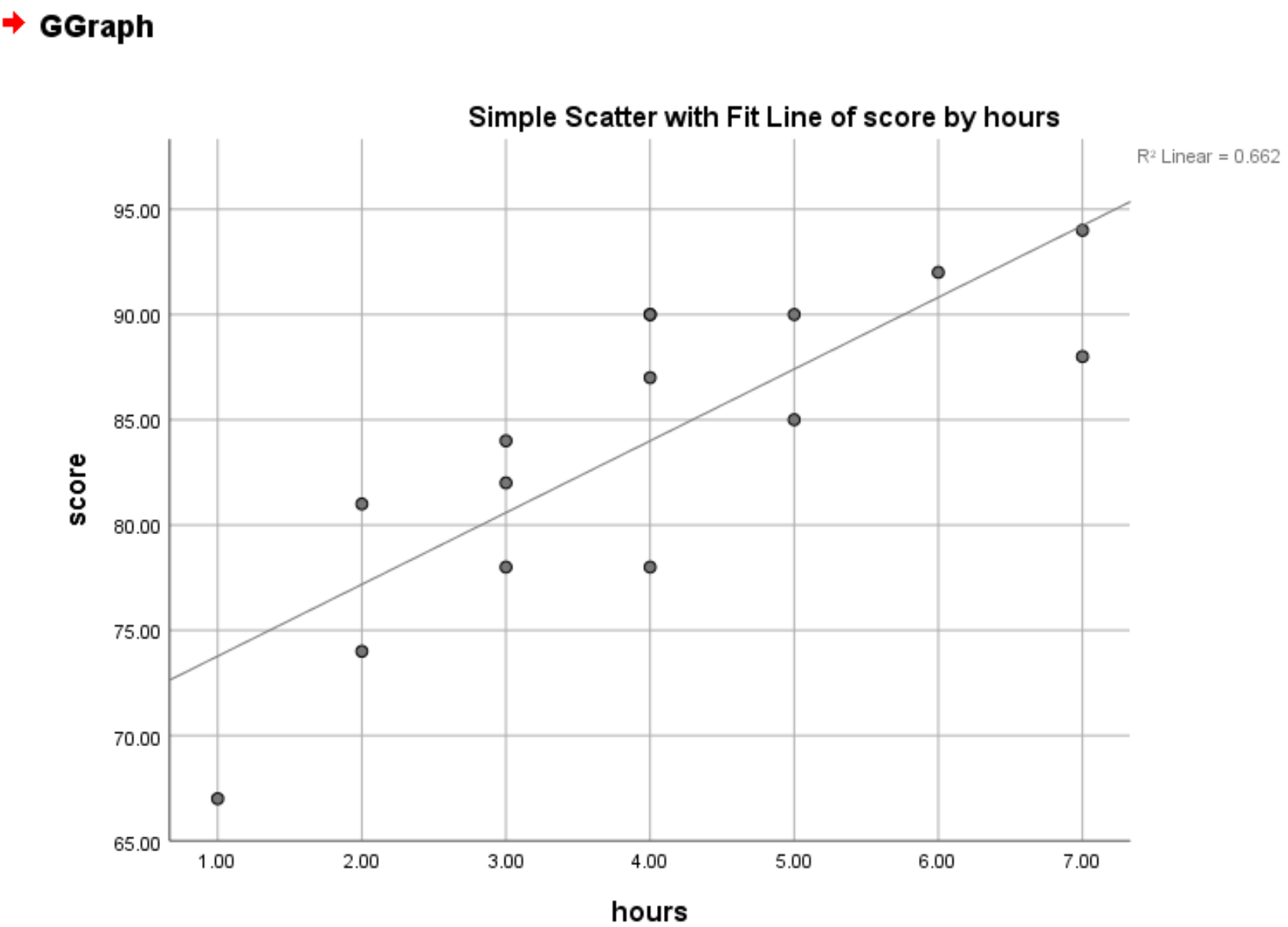
R 2値はプロットの右上隅にも表示されます。これは、予測変数によって説明できる応答変数の変動のパーセンテージを表します。この場合、試験の得点の変動の 66.2% は勉強時間で説明できることになります。
クラスター化された点群
データセットに性別などのカテゴリ変数もあると仮定します。
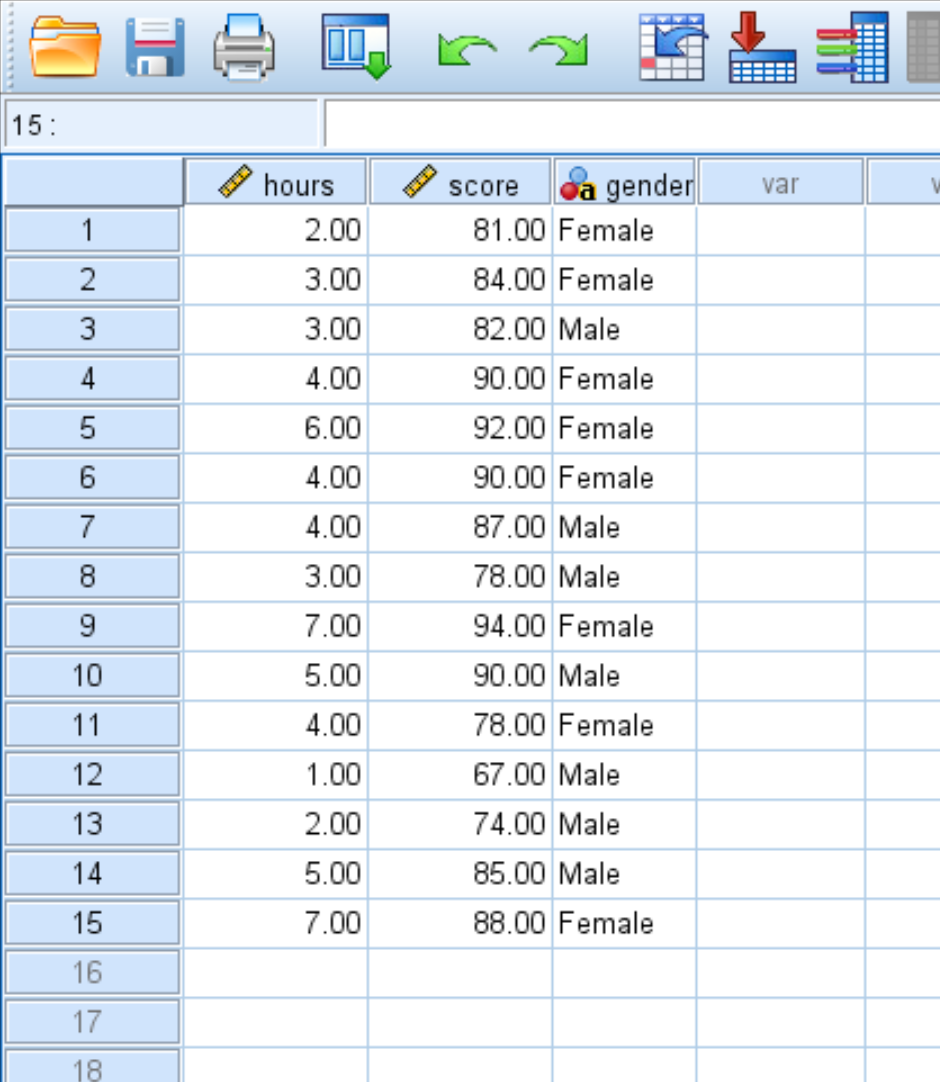
この場合、性別ごとにグループ化した、勉強時間と試験結果の散布図を作成できます。
これを行うには、チャート ビルダーを再度開き、チャートの種類としてグループ化散布図を選択します。繰り返しますが、時間変数を X 軸に、スコアをY 軸に配置しますが、今回は性別を変数としてSet Colorの下に追加します。
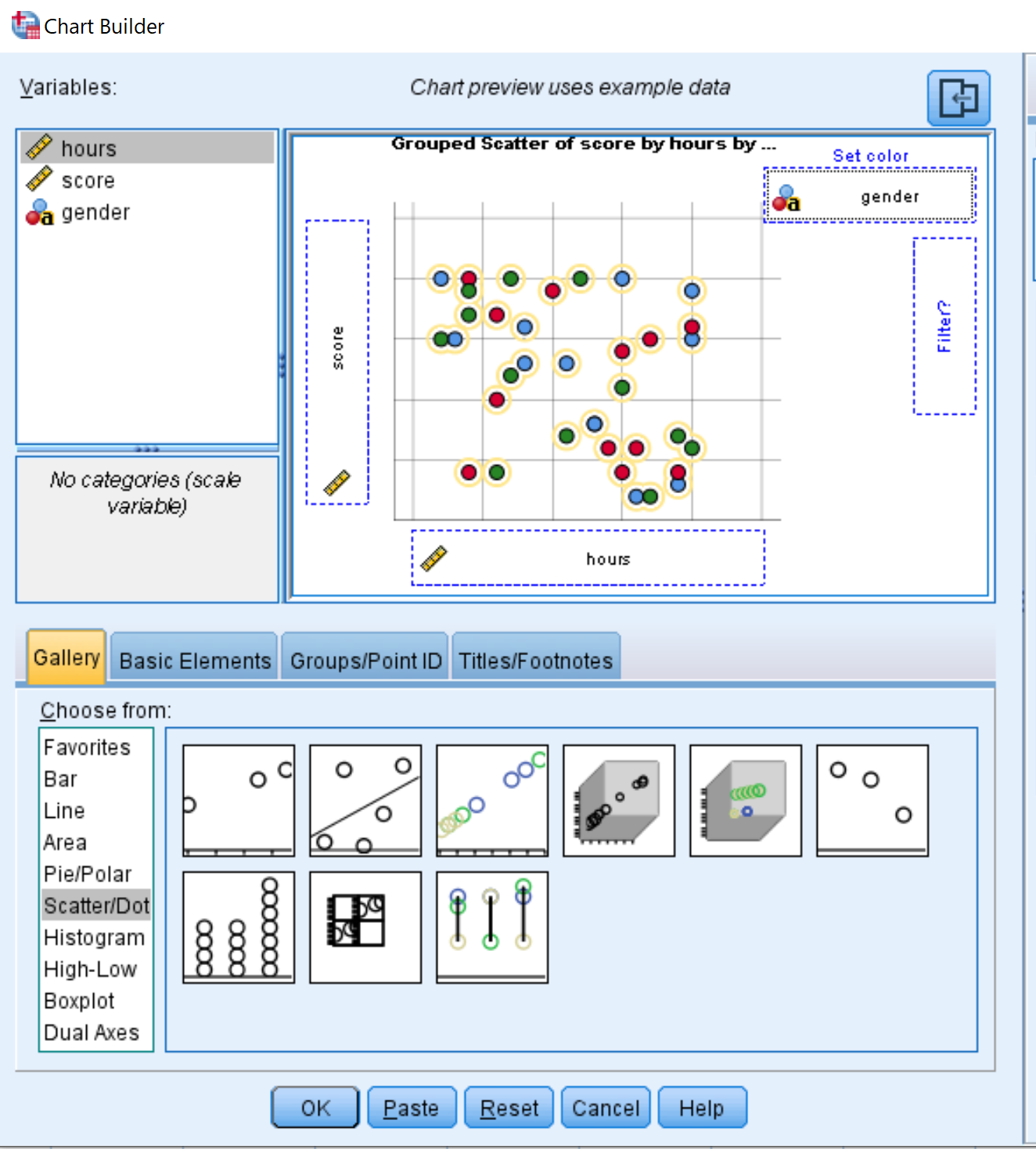
[OK]をクリックすると、次のグループ化された散布図が表示されます。
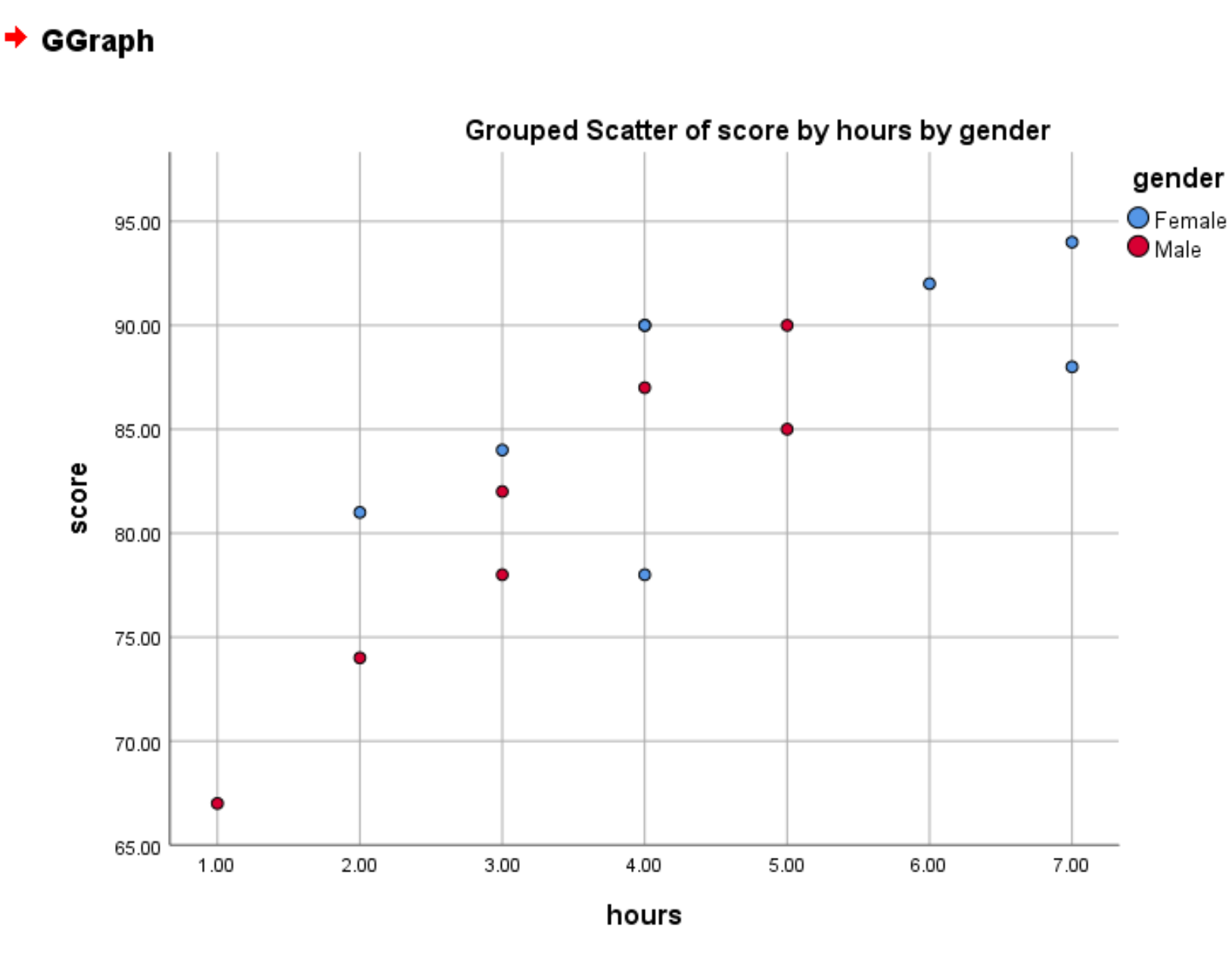
赤い丸は男性を表し、青い丸は女性を表します。